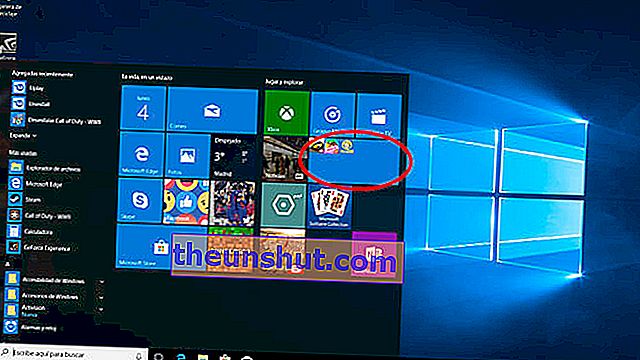
Външният вид на Windows се е променил много през годините. Много е вероятно обаче да сме свикнали много със стартовото меню на Windows 10. Което не означава, че ни харесва. За щастие, Microsoft ни предлага няколко опции за персонализиране на системата. Можем да персонализираме лентата на задачите, за да направим някои промени в стартовото меню. Днес ви предлагаме прост трик, който ще ви помогне да организирате това меню добре. Нека да видим как да създадем папки в стартовото меню на Windows 10 . Това ще ни позволи да организираме менюто по-добре, тъй като можем да групираме преките пътища.
Как да преоразмерите менюто за стартиране на Windows 10
Но преди да започнем, добре е да знаем, че размерът на полетата от менюто "Старт" също може да бъде конфигуриран . За целта ще трябва да кликнете с десния бутон на мишката върху въпросното поле и да изберете опцията "Промяна на размера". В падащото меню, което се появява, ще видим четири опции за размер: малък, среден, широк и голям. Ако изберем най-големите опции, можем да активираме визуализацията от менюто Още.
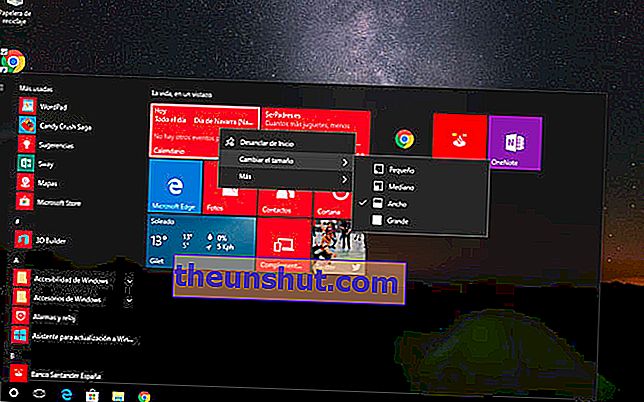
Можем също да увеличим площта, която заема стартовото меню . За целта ще отидем в Настройки и ще влезем в Персонализация. Веднъж тук, избираме опцията „Старт“ в страничното меню и избираме „Показване на още икони“, за да добавим нова колона със съдържание. Това ще ни позволи да имаме повече икони и преки пътища в стартовото меню.
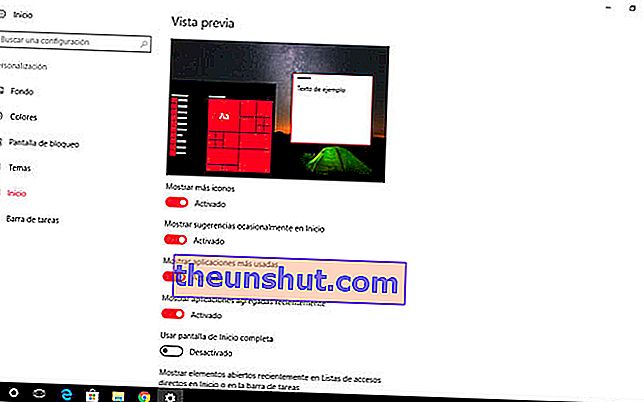
Създайте папки в стартовото меню на Windows 10
И сега, когато знаем тези две предишни стъпки, нека видим как да създадем папките в менюто за стартиране на Windows 10 . За да направите това, просто ще трябва да плъзнете един от "разделите" или преките пътища към менюто върху друг. Това действие ще създаде папка с избраните от нас преки пътища.
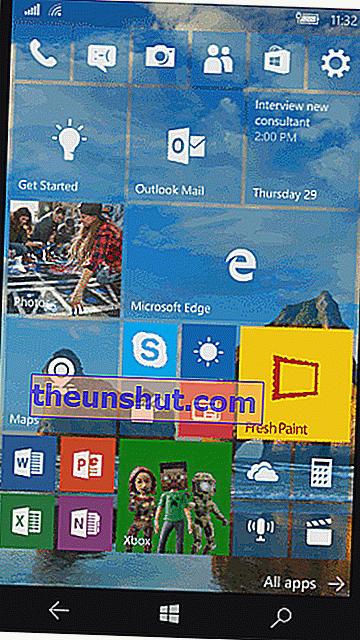
След като папката бъде създадена, можем да сменим името по наш вкус . Тъй като не можем да го направим в страничното меню, това е добър начин да организираме любимите си приложения.
Трябва обаче да имаме предвид, че не всички версии на Windows 10 ни позволяват това . Ще трябва да актуализираме системата, за да можем да създаваме папки в стартовото меню на Windows 10.
